Komentáře umožňují návštěvníkům přidávat zpětnou vazbu a odpovídat na vaše příspěvky a stránky. Pokud se rozhodnete komentáře na svých stránkách povolit, zobrazí se v dolní části příspěvků formulář pro komentáře a lidé mohou reagovat na to, co jste napsali.
Obsah
V nastavení
Komentáře k budoucím příspěvkům můžete povolit/zakázat v nastavení diskuse v části Moje stránky → Nastavení. Dále klikněte na záložku Diskuze.
V části „Výchozí nastavení článků“ zapněte nebo vypněte možnost „Povolit lidem psát komentáře k novým článkům“.

U příspěvku nebo stránky
Komentáře u již publikovaného příspěvku můžete povolit/zakázat tak, že přejdete do možností diskuze u příspěvku.
- Přejděte na Moje stránky → Příspěvky nebo stránky a vyberte příspěvek nebo stránku, u které chcete povolit (nebo zakázat) komentáře.
- V postranním panelu nastavení najděte a otevřete kartu Diskuze.
- Zvolte možnost Povolit komentáře, abyste komentáře povolili, nebo tuto možnost zrušte, abyste komentáře zakázali.
Na Stránkách jsou komentáře ve výchozím nastavení zakázány, ale můžete je povolit při publikování nové stránky nebo úpravě stávající stránky na stejném místě.
Pro skupinu příspěvků nebo stránek
Pokud chcete povolit/zakázat komentáře pro skupinu příspěvků nebo stránek, přejděte do Správce WP → Příspěvky nebo Správce WP → Stránky a postupujte podle pokynů pro hromadné úpravy.
Obsah
Kdo může komentovat
Komentáře můžete povolit pouze registrovaným uživatelům WordPress.com, nebo je můžete povolit komukoli. Pokud umožníte komentovat komukoli, můžete zvolit, zda budou pole pro zadání jména a e-mailu povinná, či nikoli.
Vaši čtenáři mohou také přidávat komentáře pomocí svých účtů na Facebooku nebo Twitteru. Další informace naleznete na stránce podpory Komentovat pomocí Facebooku nebo Twitteru.
Tyto možnosti jsou k dispozici na stránce Správa → Nastavení → Diskuze v části Další nastavení komentářů:
- Autor komentáře musí vyplnit jméno a e-mail
Zakáže vyplnění povinných polí pro jméno a e-mailovou adresu. Tato pole se zobrazí pouze tomu, kdo není přihlášen na WordPress.com. - Uživatelé musí být registrovaní a přihlášení, aby mohli komentovat
Tuto možnost použijte, pokud chcete povolit komentáře pouze od přihlášených lidí. To zahrnuje uživatele WordPress.com a všechny účty na sociálních sítích (zabraňuje lidem zadávat vlastní libovolné údaje).
Existuje také nastavení, které řídí, zda je komentář schválen automaticky, nebo zda musí být před zveřejněním na blogu zkontrolován. Další podrobnosti naleznete na stránce Nastavení → Diskuse.
Obsah
Chcete-li napsat komentář, navštivte stránku s jednotlivými příspěvky (komentáře nelze zanechat na domovské stránce blogu, pouze u konkrétních příspěvků)
Chcete-li najít stránku s jednotlivými příspěvky, klikněte na jejich název. Tím se otevře stránka s jednotlivými příspěvky. Přejděte na konec příspěvku. Pokud má bloger povoleny komentáře, budete moci zanechat komentář.
Obsah
Správa komentářů
Majitelé blogů mají plnou kontrolu nad komentáři zanechanými na jejich blogu. Uživatelé blogu, kteří mají práva editora nebo správce, budou mít možnost spravovat komentáře.
Chcete-li zobrazit a spravovat komentáře na svém webu, přihlaste se do systému WordPress.com a poté přejděte do sekce Můj web → Komentáře:

Komentáře můžete zobrazovat a třídit několika způsoby. Use the tabs for pending, approved, spam, and trashed comments to filter them:

Each list will show you previews of the comments to make it easy to scan them quickly. Pending comments — comments that have been submitted, but don’t currently appear on your site — are highlighted in yellow, to make them easy to spot:


Clicking anywhere on a preview will expand it to display the full comment.
If your site has lots of comments, the list will be split into pages. You’ll find links to move between pages at the bottom of the list.

Elements of a Comment
Here’s an illustration of an expanded comment, followed by an explanation of its parts from top to bottom.
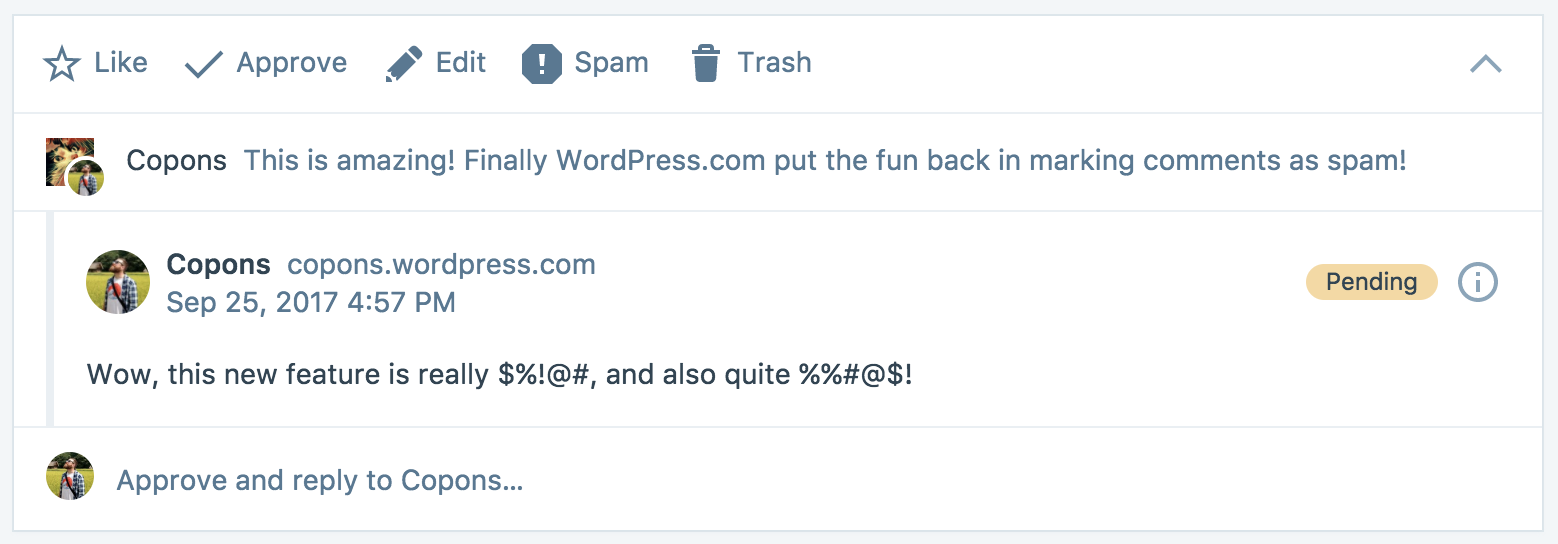
- Comment actions: Like, Approve, Edit, Spam, Trash.
- Collapse comment details button: the little arrow in the upper right will close the comment back down to the preview.
- A link: a link to the blog post or, if the comment is a reply to another comment, an excerpt of the original comment, so you have context for the conversation.
- Comment author’s name and website.
- Date and time the comment was left.
- The pending label, if the comment is waiting to be approved.
- Additional user information button (see below for detail).
- The comment text itself.
- The reply option.
Additional User Information
Clicking on the user info button will open a new section containing additional information about the comment author.
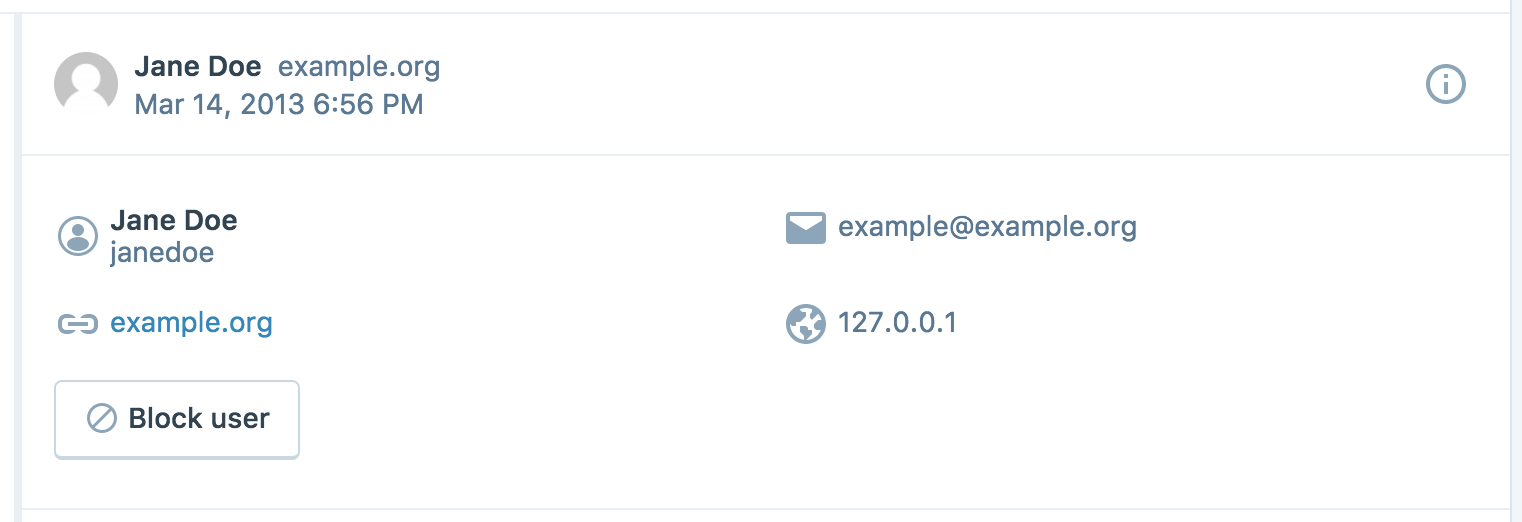
The Block User button will add the comment author to the site blacklist, blocking them from writing new comments on the site.
Comment Actions
You’ll find all the actions you can take on a comment at the top of the expanded comment. Use these buttons to like/unlike, approve/unapprove, edit, mark as spam, move to trash, or permanently delete comments. (Clicking Like or Approve once will perform those actions; clicking a second time will un-do the action.)

These actions are contextual and change depending on the comment status:
- Pending comments: Like, Approve, Edit, Mark as Spam, Move to Trash
- Approved comments: Like, Unapprove, Edit, Mark as Spam, Move to Trash
- Spam comments: Approve, Delete Permanently
- Trash comments: Approve, Mark as Spam, Delete Permanently
Editing a Comment
This is a view of a comment from the Edit screen at My Site→ Comments. The Edit screen will let you edit the comment in place on the Comments page:

Bulk Edit Mode
Click on the Bulk Edit button in the top right corner of My Site → Comments to enable the Bulk Edit mode:

Click anywhere on a comment to select it, and then perform actions on all selected comments at once.
Table of Contents
It is possible to turn comments off automatically after a specific number of days. Za tímto účelem navštivte stránku Nastavení → Diskuze a zapněte/vypněte možnost „Automaticky zavírat komentáře u článků starších než X dní“

Obsah
Existuje mnoho způsobů, jak chránit svůj blog WordPress.com před nežádoucími komentáři:
- Blogy WordPress.com jsou chráněny filtrem komentářového spamu Akismet.
- Jsou vaše komentáře nesprávně označeny jako spam? Obraťte se na podporu Akismetu a uveďte, že Akismet zachytil vaše komentáře omylem.
- Můžete kontrolovat, zda jsou komentáře automaticky schvalovány, nebo zda je třeba je před zveřejněním zkontrolovat.
- Můžete přidat pravidla pro moderování komentářů a kontrolovat, které komentáře budou označeny jako čekající.
- Můžete přidat pravidla do sekce zakázaných komentářů a automaticky označit některé komentáře jako spam.
- Pokud zapnete e-mailová oznámení, můžete tyto zprávy sledovat kvůli spamu a rychle je odstranit, pokud najdete nějaké, které projdou filtrem komentářového spamu.
Table of Contents
Upravit nebo odstranit komentář, který jste vytvořili
Není možné upravit nebo odstranit komentáře, které jste zanechali na jiných blozích WordPress.com. Majitelé blogů mají komentáře na svých blozích plně pod kontrolou, takže můžete zkusit kontaktovat majitele blogu a požádat ho, aby komentář upravil nebo smazal za vás. Pokud majitel blogu nezveřejnil žádné kontaktní údaje, můžete zkusit zanechat krátký komentář s dotazem, jak ho kontaktovat přímo.
Obsah